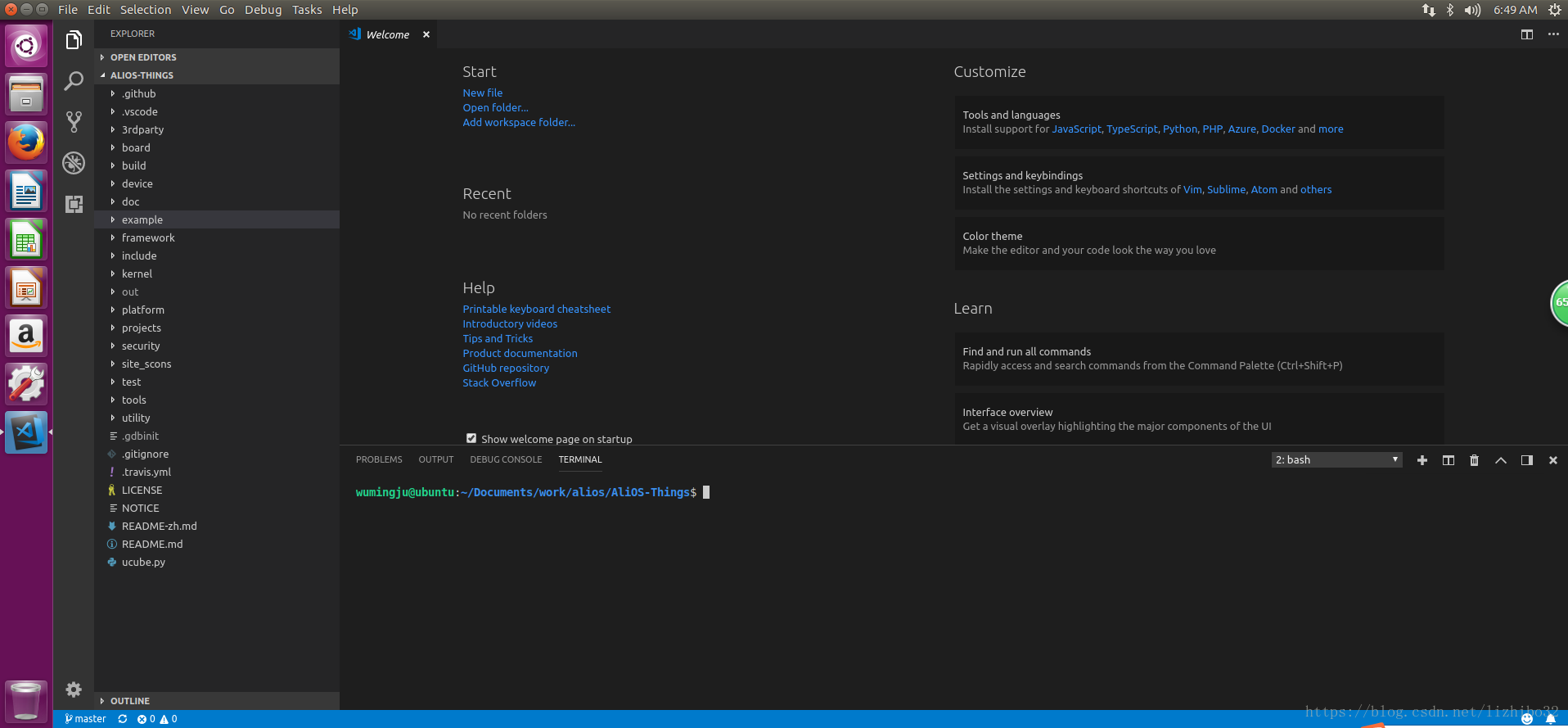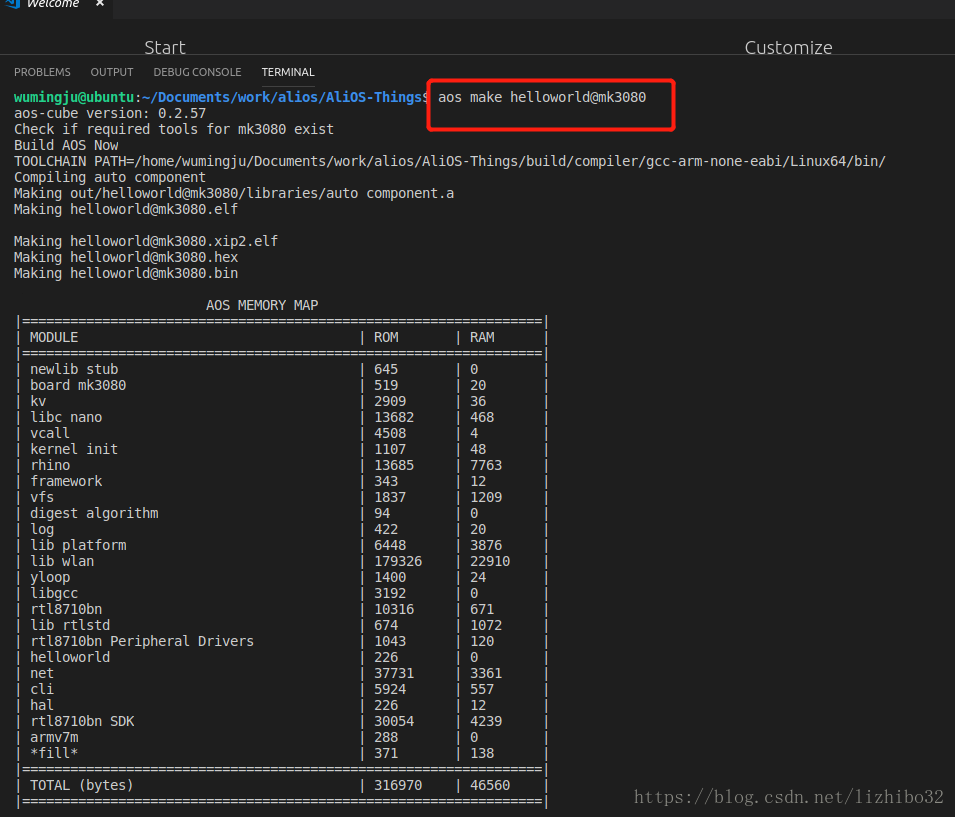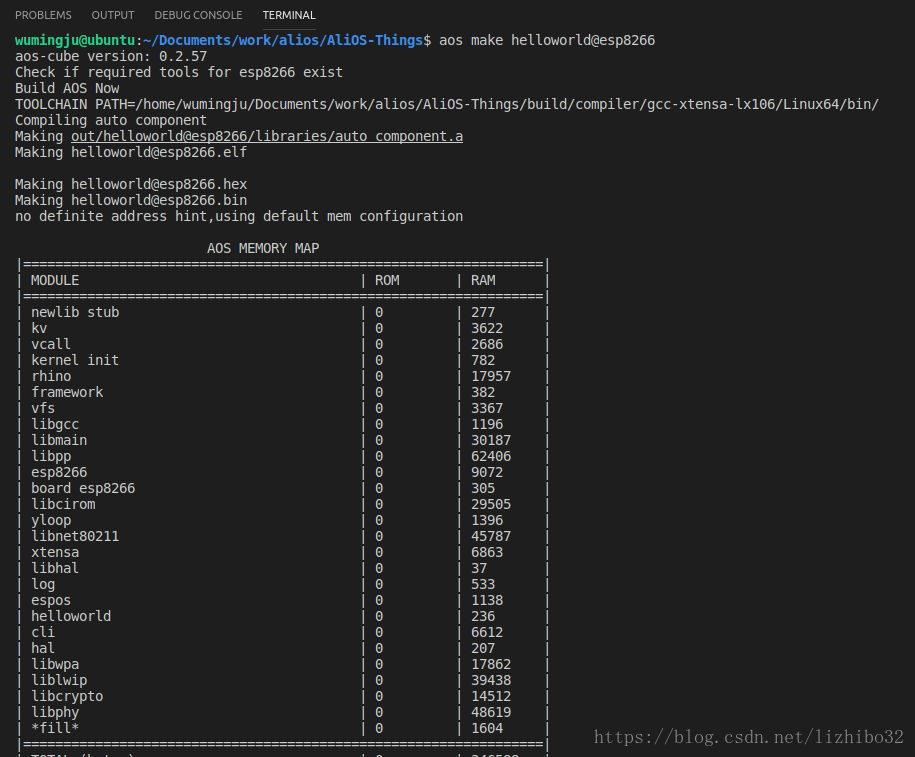Alios-Things之wifi模組二次開發-(1)搭建Alios-Things開發環境(基於ubuntu 16.0.4)
一、安裝流程如下:
1.先安裝VSCode,保證有個可視的編輯器;
2.然後安裝aos-cube,是編譯工具;
3.最後安裝git工具,下載Alios-Things國內託管倉庫程式碼。
4.基於慶科MK3080和樂鑫ESP8266編譯最簡單的helloworld工程。
二、安裝明細:
1.安裝VSCode
搜尋網上參考方法如下:
sudo add-apt-repository ppa:ubuntu-desktop/ubuntu-make sudo apt-get update sudo apt-get install ubuntu-make umake web visual-studio-code
按步操作之後, 奈何報如下錯誤:
[email protected]:~$ umake web visual-studio-code
usage: umake web [-h] {phantomjs,firefox-dev} ...
umake web: error: argument framework: invalid choice: 'visual-studio-code' (choose from 'phantomjs', 'firefox-dev')
最終通過如下方式成功安裝:
curl https://packages.microsoft.com/keys/microsoft.asc | gpg --dearmor > microsoft.gpg sudo mv microsoft.gpg /etc/apt/trusted.gpg.d/microsoft.gpg sudo sh -c 'echo "deb [arch=amd64] https://packages.microsoft.com/repos/vscode stable main" > /etc/apt/sources.list.d/vscode.list' sudo apt-get update sudo apt-get install code
開啟ubuntu終端工具,輸入code便可以啟動VScode。
2.安裝aos-cube
Alios-Things github文件說明安裝過程如下:
sudo apt-get install -y python sudo apt-get install -y gcc-multilib sudo apt-get install -y libssl-dev libssl-dev:i386 sudo apt-get install -y libncurses5-dev libncurses5-dev:i386 sudo apt-get install -y libreadline-dev libreadline-dev:i386 sudo apt-get install -y python-pip sudo apt-get install -y minicom $ pip install setuptools $ pip install wheel $ pip install aos-cube
前幾步通過sodu安裝還算順利,安裝好pip之後,又遇到了一個棘手的問題,沒有VPN不能訪問pypi.python.org/pypi 官網,無奈只能另尋他法,最終發現可以使用國內豆瓣源,於是乎又開始了一陣興奮。
啥都不說,先升級下pip再說,pip install -i https://pypi.doubanio.com/simple/ --trusted-host pypi.doubanio.com --upgrade pip
事實證明,通過這種方式可以使用pip進行安裝了,但是總不能每次都寫這麼長的東東吧,查詢資料瞭解到可以在etc/下新建pip.conf檔案,並在其中寫入如下內容,便可以世界使用pip操作不需要以上那麼長的命令。
[global]
timeout = 60
index-url = http://pypi.douban.com/simple
trusted-host = pypi.douban.com說起來容易做起來難呀,尤其是我們這種沒有任何linux經驗的同志來玩linux,果不其然在如何在pip.conf中寫入內容都頗費一番功夫,幾經波折後終於解決了問題,通過如下命令建立pip.conf檔案。
cd ~
sudo touch pip.conf
然後就是如何把以上內容如何寫進去的事情了,查了資料使用sudo chmod +w pip.conf增加寫許可權,本以為萬事大吉了,然而檔案仍然是隻讀許可權,後來。。。再後來瞭解到需要超級使用者許可權sudo下才可以修改為寫許可權,
參考部落格:https://blog.csdn.net/flowrush/article/details/79943387
由於我之前未設定過root,需要先輸入:
sudo passwd root 修改root 密碼,然後系統提示輸入當前使用者密碼,接著是輸入新密碼,然後在輸入新密碼確認。
接著就是獲得高階許可權的時刻了,輸入:
su root,然後根據提示輸入剛剛修改的密碼
這個時候再用sudo chmode +w pip.conf便可修改檔案許可權。
幸運天使果然是不會青睞與我呀,接下來又遇到了麻煩,所以只能靠自己一點一點查了,輸入pip install setuptools,得到如下失敗提示:
Traceback (most recent call last):
File "/usr/bin/pip3", line 9, in <module>
from pip import main
ImportError: cannot import name 'main'接著只能繼續漫漫搜尋部落格了,果然功夫不負有心人,最終發現了一遍很牛的文章正好可以解決我的問題
原文:https://blog.csdn.net/nnewbie/article/details/80100533
修改/usr/bin/pip檔案中內容
from pip import main
if __name__ == '__main__':
sys.exit(main())為
from pip import __main__
if __name__ == '__main__':
sys.exit(__main__._main())便解決了這個問題。
接下來便是通過pip安裝aos-cube及相關包了,安裝成功後,使用aos-cube --version檢視當前版本號:
3.到此,我們的安裝任務基本差不多了,接下來是常用的安裝git工具,下載原始碼
sudo apt-get install git
git clone https://gitee.com/alios-things/AliOS-Things.git稍等幾分鐘,便可以安裝,畢竟使用了Alios-Things的國內倉庫。
4.最後我們使用第一步安裝的VSCode開啟整個工程,一窺廬山真面目:
開啟終端,輸入code啟動VSCode,開啟工程資料夾所在目錄得到如下樣式:
5.編譯結果:
慶科MK3080
注意第一次編譯的話,系統會下載編譯工具。
ESP8266
到此為止,我們便完成了基於ubuntu16.0.4下的Alios-Things的環境搭建過程,如有錯誤,歡迎指摘。